Θέλετε να αξιοποιήσετε στο έπακρο το YouTube; Αυτός ο οδηγός Youtube είναι για εσάς. Αυτός ο οδηγός περιγράφει όλα όσα πρέπει να γνωρίζετε για το YouTube, είτε είστε ενθουσιώδης είτε εκκολαπτόμενος σκηνοθέτης.
Αυτός ο οδηγός ασχολείται με τις δύο πλευρές του νομίσματος YouTube, διδάσκοντάς σας ό, τι πρέπει να γνωρίζετε για να βρείτε ποιοτικά βίντεο και να ανεβάσετε τα δικά σας. Είναι ο τέλειος τρόπος για να βουτήξετε στον βαθύ κόσμο του YouTube.
§1. Εισαγωγή
§2 - Η διεπαφή του YouTube
§3 – Άλλοι τρόποι παρακολούθησης
§4 – Μεταφόρτωση και επεξεργασία
§5 – Διαφημίσεις και Analytics
§6 – Συμπέρασμα
1. Εισαγωγή
1.1 Μια σύντομη ιστορία του YouTube
Εάν είστε ειδικός στο Διαδίκτυο, μπορεί να είναι δύσκολο να θυμάστε μια εποχή που το YouTube δεν υπήρχε. Ωστόσο, δεν είχε περάσει πολύς καιρός πριν ο ιστότοπος ήταν κάτι παραπάνω από μια ιδέα στο μυαλό των ιδρυτών του Steven Chen, Chad Hurley και Jawed Karim.
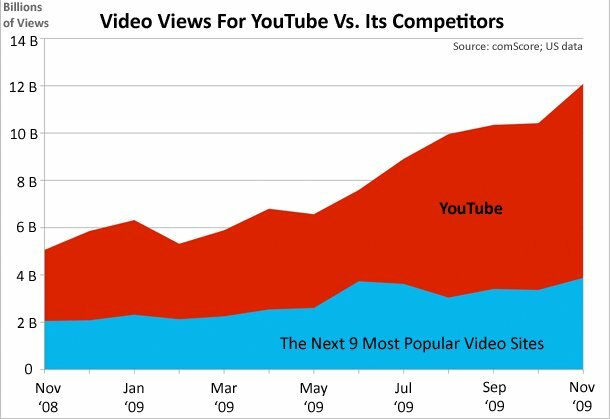
Ο ιστότοπος άνοιξε το 2005 και το πρώτο βίντεο μεταφορτώθηκε στις 23 Απριλίου. Μέσα σε ένα χρόνο, ο ιστότοπος έλαβε περισσότερες από 100 εκατομμύρια προβολές σελίδας ανά ημέρα. Ακόμη και στον κόσμο των διαδικτυακών επιχειρήσεων αυτού του είδους η ανάπτυξη ήταν εκπληκτική. Η εύκολη διαδικτυακή κοινή χρήση βίντεο μεταφέρθηκε από ένα όνειρο σε μια βασική πραγματικότητα του Διαδικτύου μέσα σε λίγους μήνες.
Ως αποτέλεσμα, ο ιστότοπος συγκέντρωσε μεγάλη προσοχή από άλλες, μεγαλύτερες εταιρείες. Επικεφαλής μεταξύ τους ήταν η Google, η οποία πλήρωσε 1,65 εκατομμύρια δολάρια (σε απόθεμα Google) για την εταιρεία το Νοέμβριο του 2006.

Σήμερα, YouTube λαμβάνει πάνω από τρία δισεκατομμύρια (ναι, με "b") προβολές σελίδας καθημερινά. Οι περιορισμοί διάρκειας βίντεο αυξήθηκαν αργά και στη συνέχεια άρθηκαν, η διεπαφή επανασχεδιάστηκε αρκετές φορές και έγιναν διαθέσιμα ενοίκια θεατρικών κυκλοφοριών.
Ωστόσο, όλες αυτές οι αλλαγές δεν έχουν αλλάξει τον βασικό λόγο για την ύπαρξη του YouTube - κοινή χρήση βίντεο. Για μερικούς είναι ένας τρόπος ανταλλαγής του πιο πρόσφατου βίντεο των παιδιών (ή των γατών). Για άλλους, είναι ένας τρόπος για να κερδίσετε τα προς το ζην.
1.2 Κατανάλωση περιεχομένου έναντι Παραγωγή περιεχομένου
Υπάρχουν πραγματικά δύο όψεις στο νόμισμα του YouTube: κατανάλωση και παραγωγή. Το YouTube είναι μοναδικό από τις περισσότερες άλλες μορφές μέσων επειδή επιτρέπει σε άτομα που χρησιμοποιούν την υπηρεσία να βλέπουν και να το δημιουργούν. Για να γίνετε δημιουργός περιεχομένου δεν απαιτείται ειδική άδεια: το μόνο που χρειάζεστε είναι ένας λογαριασμός και ένα αρχείο βίντεο για μεταφόρτωση.

Παρά αυτήν την ευκολία, εξακολουθεί να υπάρχει σημαντική διαφορά μεταξύ των τμημάτων του ιστότοπου στο οποίο πρέπει να έχουν πρόσβαση οι καταναλωτές περιεχομένου και οι παραγωγοί περιεχομένου. Πολλοί άνθρωποι που χρησιμοποιούν το YouTube θα το πράξουν χωρίς ποτέ να ρίξουν μια σοβαρή ματιά στα στοιχεία παραγωγής του ιστότοπου, όπως το πρόγραμμα επεξεργασίας βίντεο στο διαδίκτυο
Από την άλλη πλευρά, ένας μικρότερος αριθμός ατόμων θα περνούν τον περισσότερο χρόνο τους στον ιστότοπο κοιτάζοντας τη διεπαφή παραγωγής. Αυτοί οι παραγωγοί θα ανεβάζουν και θα επεξεργάζονται βίντεο, θα διαχειρίζονται διαφημίσεις και θα αναλύουν δεδομένα επισκεψιμότητας βίντεο για σημαντικές τάσεις
Αυτός ο οδηγός θα αφορά τις δύο πλευρές του νομίσματος YouTube. Δεδομένου ότι το καθένα είναι ξεχωριστό από τα άλλα, θα διαπιστώσετε ότι ορισμένα κεφάλαια ασχολούνται σχεδόν εξ ολοκλήρου με την κατανάλωση περιεχομένου, ενώ άλλα κεφάλαια ασχολούνται σχεδόν εξ ολοκλήρου με την παραγωγή περιεχομένου. Όσοι αναζητούν πληροφορίες σχετικά με τη διεπαφή ιστού του YouTube, καθώς και εναλλακτικούς τρόπους πρόσβασης στον ιστότοπο πρέπει να επικεντρωθούν κεφάλαια 2 και 3, ενώ όσοι αναζητούν περισσότερες πληροφορίες σχετικά με τον τρόπο δημιουργίας, διαχείρισης και προώθησης βίντεο πρέπει να αναφέρονται στα κεφάλαια 4 και 5.
Φυσικά, ορισμένα άτομα θα είναι τόσο καταναλωτές όσο και παραγωγοί, οπότε πιθανότατα θα βρείτε ολόκληρο τον οδηγό χρήσιμο - ακόμη και αν ορισμένα ανταλλακτικά είναι πιο εφαρμόσιμα από άλλα.
2. Η διεπαφή του YouTube
2.1 Εγγραφή του λογαριασμού σας
Υπάρχει μια καλή πιθανότητα να έχετε ήδη λογαριασμό YouTube. Όμως, δεν είναι όλοι φανατικοί του YouTube και όσοι περιηγούνται μόνο στο περιεχόμενο μπορεί να έχουν δει τον ιστότοπο εδώ και χρόνια χωρίς σύνδεση.

Η δημιουργία λογαριασμού είναι ανώδυνη. Όταν δεν είστε συνδεδεμένοι, θα δείτε ένα μεγάλο μπλε κουμπί "Δημιουργία λογαριασμού" στο επάνω μέρος της αριστερής πλευρικής γραμμής. Πατήστε το και θα μεταφερθείτε στη σελίδα "Δημιουργία νέου λογαριασμού Google". Αυτό είναι σωστό - για να δημιουργήσετε έναν λογαριασμό YouTube, πρέπει να δημιουργήσετε έναν λογαριασμό Google. Τι σημαίνει αυτό?
Λοιπόν, δεν θα έχετε απλώς λογαριασμό YouTube. Θα έχετε επίσης λογαριασμό Gmail. Εάν έχετε ήδη λογαριασμό Gmail, δεν χρειάζεται να εγγραφείτε στο YouTube. Μπορείτε να συνδεθείτε στο YouTube με τη σύνδεση και τον κωδικό πρόσβασής σας στο Gmail.
Και πραγματικά, αυτό είναι. Τη στιγμή αυτής της γραφής (αρχές 2012), η Google δεν απαιτεί από τους νέους χρήστες που εγγράφονται σε Λογαριασμό Google να εγγραφούν στο Google+. Θα έχετε την επιλογή και όταν είστε συνδεδεμένοι στο Gmail και σε άλλες υπηρεσίες Google χωρίς λογαριασμό Google+ θα δείτε μια δελεαστική επιλογή "Εσείς +" που κρύβεται σε διάφορα στοιχεία διεπαφής.
2.2 Αποκτήστε το κανάλι
Όταν κυκλοφόρησε για πρώτη φορά το YouTube, οργάνωσε βίντεο με βάση τον τύπο περιεχομένου περισσότερο από οτιδήποτε άλλο. Δεδομένου ότι δεν υπήρχαν πολλά βίντεο και ο ιστότοπος προοριζόταν κυρίως για κοινή χρήση, αυτό λειτούργησε αρκετά καλά.
Αλλά ο χρόνος αλλάζει έναν ιστότοπο και το κοινό του. Καθώς το YouTube έγινε αίσθηση στο Διαδίκτυο, ορισμένοι παραγωγοί περιεχομένου άρχισαν να το χρησιμοποιούν ως πλατφόρμα για την έναρξη των δικών τους δημιουργικών έργων. Αυτό είχε ως αποτέλεσμα την κυριαρχία του κανάλια 5 περισσότερα κανάλια με εγγραφή στο YouTube Διαβάστε περισσότερα . Και σήμερα, από τον τελευταίο επανασχεδιασμό του YouTube, τα κανάλια είναι τα κεντρικά στοιχεία του ιστότοπου.

Εάν δεν είστε εξοικειωμένοι με το YouTube, η λέξη "κανάλι" μπορεί να προκαλεί σύγχυση. Τα κανάλια του YouTube δεν λειτουργούν τίποτα όπως ένα παραδοσιακό τηλεοπτικό κανάλι. Στην πραγματικότητα, ένα "κανάλι" στο YouTube δεν είναι τίποτα περισσότερο από έναν συγκεκριμένο λογαριασμό YouTube. Για παράδειγμα, μπορείτε να εγγραφείτε στο κανάλι της Motor Trend και, με αυτόν τον τρόπο, εγγραφείτε σε βίντεο που ανεβάζετε από αυτόν τον λογαριασμό. Ωστόσο, δεν εγγράφεστε σε μια γενική επιλογή βίντεο που σχετίζονται με αυτοκίνητο ή ακόμα και βίντεο που σχετίζονται με την Motor Trend. Εγγραφείτε απλά σε βίντεο που ανεβάζετε από το Motor Trend.
Περιεχόμενο από τα κανάλια που έχετε εγγεγραμμένος 5 περισσότερα κανάλια με εγγραφή στο YouTube Διαβάστε περισσότερα θα εμφανίζεται στην κύρια σελίδα του YouTube όταν είστε συνδεδεμένοι στο λογαριασμό σας. Εάν δεν έχετε συνδρομές ή εάν δεν είστε συνδεδεμένοι, θα σας δοθεί μια γενική επιλογή δημοφιλούς και χορηγούμενου περιεχομένου. Αυτό το περιεχόμενο μπορεί να είναι ενοχλητικά τυχαίο. Αυτό σημαίνει ότι η εγγραφή σε κανάλια είναι απαίτηση αν θέλετε να αρχίσετε να περιορίζετε την επιλογή των βίντεο σε αυτά που σχετίζονται με τα ενδιαφέροντά σας.

Όταν εγγραφείτε σε ένα κανάλι δεν βλέπετε μόνο τα βίντεό του στην κύρια σελίδα του YouTube. Θα δείτε επίσης το όνομα και το εικονίδιο του καναλιού να εμφανίζονται σε μια πλευρική γραμμή συνδρομών στην αριστερή πλευρά της σελίδας. Εάν έχετε εγγραφεί σε πολλά κανάλια, δεν θα εμφανίζονται όλα, οπότε θα πρέπει να κάνετε κλικ στο "δείτε όλα" για να ανοίξετε μια διεπαφή εκτεταμένης σελίδας. Μπορείτε επίσης να καταργήσετε την εγγραφή σας σε κανάλια αυτής της σελίδας κάνοντας κλικ (αντίθετα διαισθητικά) στο κουμπί εγγραφής.
2.3 Εύρεση νέων βίντεο
Ο επανασχεδιασμός που επικεντρώνεται στο κανάλι του YouTube διευκολύνει την ενημέρωση του περιεχομένου που σας αρέσει, αλλά συνδυάζει επίσης κατηγορίες βίντεο. Αυτό μπορεί να δυσκολέψει την εύρεση νέου περιεχομένου όταν θέλετε απλώς να περιηγηθείτε στο Tube.
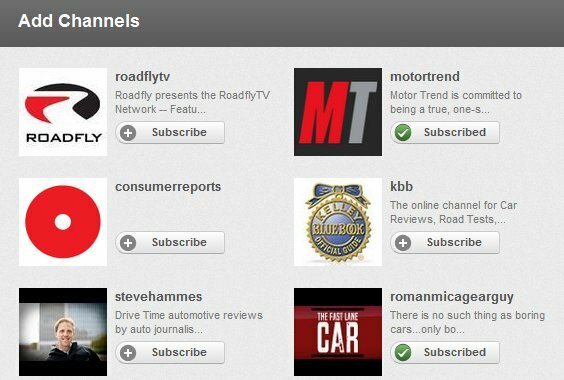
Ωστόσο, υπάρχουν εύκολοι τρόποι εύρεσης νέων βίντεο. Το ευκολότερο είναι πιθανώς το μεγάλο κουμπί "Προσθήκη καναλιών" που βρίσκεται στην κορυφή της αριστερής πλευρικής γραμμής. Κάνοντας κλικ σε αυτό θα εμφανιστούν κανάλια που έχετε ήδη επισκεφτεί συχνά ή που το YouTube πιστεύει ότι θα σας αρέσει. Υπάρχει επίσης μια ενότητα "προτεινόμενα κανάλια" που εμφανίζεται χαμηλά στην αριστερή πλευρική γραμμή όταν βρίσκεστε στην κύρια σελίδα του YouTube. Αυτά τα προτεινόμενα κανάλια βασίζονται σε αυτά που έχετε ήδη εγγραφεί, επομένως θα πρέπει να σχετίζονται με τα ενδιαφέροντά σας.
Αυτό εξακολουθεί να σας κρατά σε έναν περιορισμένο βρόχο καναλιών, ωστόσο. Αν θέλετε πραγματικά να αναζητήσετε κάτι νέο, θα πρέπει να δείτε τις ενότητες που αναφέρονται στην ενότητα "Από το YouTube" στην αριστερή πλευρική γραμμή. Εδώ θα βρείτε νέα βίντεο που είναι δημοφιλή ή είναι ήδη δημοφιλή. Θα βρείτε επίσης παλιομοδίτικες κατηγορίες (απλώς κάντε κλικ στην επιλογή "δείτε όλα" στην ενότητα "Από το YouTube"). Το YouTube έχει ξεφύγει από το δρόμο του για να αποκρύψει κατηγορίες από την άποψή σας, αλλά εξακολουθούν να υπάρχουν και μπορείτε ακόμα να τις περιηγηθείτε.
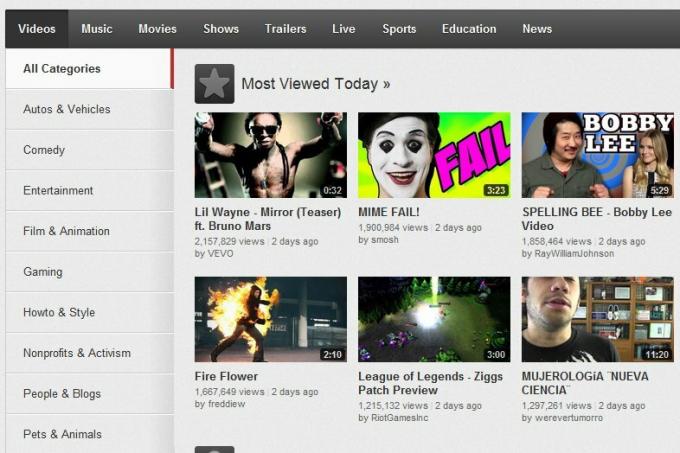
2.4 Μου αρέσει, δεν μου αρέσει και σχόλια

Το YouTube, σε αντίθεση με πολλούς άλλους ιστότοπους με λειτουργίες κοινωνικής δικτύωσης, επιτρέπει ρητά στους χρήστες να αρέσουν ή να μην τους αρέσουν τα βίντεο. Αυτές οι απλές ψήφοι είναι ανώνυμες και επίμονες. Εάν σας αρέσει ένα βίντεο, το YouTube θα σας παρέχει αυτόματα έναν σύνδεσμο κοινής χρήσης.
Δεν μπορείτε να αλλάξετε κάτι παρόμοιο ή αντιπάθεια Τα 10 πιο δημοφιλή βίντεο YouTube όλων των εποχώνΜε τόσο μεγάλο περιεχόμενο στο YouTube, είναι πάντα διασκεδαστικό να βλέπουμε τα καλύτερα ή, στην περίπτωση αυτή, τα χειρότερα, βίντεο. Ας δούμε ποια βίντεο στο YouTube έχουν πάρει το πιο μίσος ... Διαβάστε περισσότερα μόλις το φτιάξετε: είναι μόνιμο. Το να κάνετε ξανά κλικ στο κουμπί "μου αρέσει" ή "δεν μου αρέσει" δεν θα έχει αποτέλεσμα - η ψήφος σας δεν θα μετρηθεί πολλές φορές, αλλά ούτε θα επιστραφεί.
Τα σχόλια είναι διαφορετικά. Πρέπει να συνδεθείτε με έναν έγκυρο λογαριασμό YouTube για να αφήσετε ένα σχόλιο, ώστε να μην είναι ποτέ ανώνυμοι. Ωστόσο, μπορείτε να καταργήσετε ένα σχόλιο που κάνατε. Αυτό γίνεται τοποθετώντας τον κέρσορα πάνω από το σχόλιό σας και στη συνέχεια ανοίγοντας το αναπτυσσόμενο μενού δίπλα στο κουμπί Κοινή χρήση. Στη συνέχεια, κάντε κλικ στο Κατάργηση.
Μπορείτε επίσης να σας αρέσουν ή να μην σας αρέσουν τα σχόλια που άφησαν άλλα άτομα. Ακριβώς όπως οι επισημάνσεις "μου αρέσει / δεν μου αρέσουν", είναι ανώνυμες και επίμονες. Δεν μπορείτε να τα καταργήσετε ή να αλλάξετε την ψήφο σας μόλις τα καταφέρετε.
2.5 Αλλαγή της διεπαφής YouTube με επεκτάσεις προγράμματος περιήγησης
Καλύψαμε τα βασικά στοιχεία της πλοήγησης στο περιεχόμενο και τα σχόλια του YouTube. Τώρα ας μιλήσουμε για ορισμένα πράγματα που δεν είναι τόσο βασικά.
Επισήμως, η διεπαφή για το YouTube είναι βασικά πέτρινη. Δεν μπορείτε να κάνετε πολλά για να το κάνετε. Ανεπίσημα - κυρίως μέσω επεκτάσεων προγράμματος περιήγησης - μπορείτε να το χειριστείτε αρκετά. Θα περάσουμε από το πρόγραμμα περιήγησης επεκτάσεων ανά πρόγραμμα περιήγησης.
Επεκτάσεις Chrome YouTube
Επιλογές YouTube για το Google Chrome [Δεν είναι πλέον διαθέσιμος] - Νομίζω ότι είναι δίκαιο να το ονομάζω οριστική εφαρμογή YouTube για το Chrome. Μόλις εγκατασταθεί, μπορείτε να αποκτήσετε πρόσβαση σε ένα μενού επιλογών YouTube μέσω της επέκτασης. Αυτό σας επιτρέπει να αλλάξετε την προεπιλεγμένη ποιότητα προβολής και το μέγεθος προβολής, να επιβάλλετε μια ασφαλή σύνδεση και να αλλάξετε τη διάταξη του ίδιου του YouTube.

Magic Actions για το YouTube [Δεν διατίθεται πλέον] - Ενώ οι επιλογές YouTube αφορούν περισσότερο την απλή προσαρμογή, το Magic Actions προσπαθεί να προσφέρει μια εντελώς μοναδική εμπειρία. Μειώνει το περιεχόμενο που περιβάλλει ένα βίντεο και διευρύνει το ίδιο το βίντεο. Μπορείτε επίσης να το προσαρμόσετε στις προτιμήσεις σας. Είναι πολύ φοβερό, ειδικά κατά την προβολή μεγάλων βίντεο.
SmartVideo για το YouTube - Μια άλλη προσαρμοσμένη εμπειρία στο YouTube, αυτή έχει επιλογές που διευκολύνουν την παρακολούθηση του YouTube εάν έχετε πολύ αργή σύνδεση. Δεν μου αρέσει η εμφάνιση αυτής της επέκτασης όπως και οι άλλες εδώ, αλλά μπορεί να την αξίζει μόνο για τη βελτιωμένη προσωρινή αποθήκευση.
Επεκτάσεις Firefox YouTube
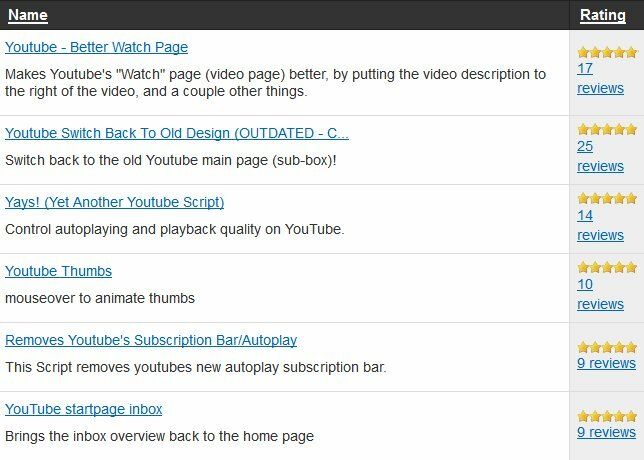
Magic Actions για το YouTube - Το ίδιο με την επέκταση Chrome, λίγο πολύ, και καλό για τους ίδιους λόγους.
Γκρέιζεμονκ - Πρόκειται για επέκταση γενικής χρήσης που επιτρέπει στους χρήστες να προσαρμόζουν τις σελίδες εισάγοντας τη δική τους JavaScript. Ευτυχώς, οι δημιουργοί της επέκτασης διαθέτουν μια βάση δεδομένων όπου οι χρήστες μπορούν να δημοσιεύουν τις δικές τους προσαρμογές, επομένως δεν χρειάζεται να γνωρίζετε τη JavaScript για να χρησιμοποιήσετε αυτήν την επέκταση. Υπάρχουν πολλές δημοφιλείς προσαρμογές του YouTube που μπορούν να αλλάξουν τον ιστότοπο, να απενεργοποιήσουν ορισμένες ενότητες (συμπεριλαμβανομένων των διαφημίσεων) και να εκτελέσουν άλλα κομμάτια μαγείας.
Επεκτάσεις του Internet Explorer
Εκτός από τα προγράμματα λήψης βίντεο YouTube, δεν υπάρχουν καλές επεκτάσεις IE που σχετίζονται με το YouTube.
Επεκτάσεις Opera
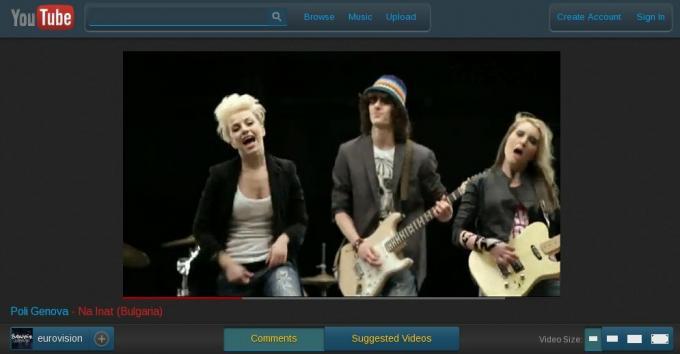
ExtendTube - Η έκδοση Opera της τυπικής επέκτασης προσαρμογής του YouTube, εκτός από το ότι είναι ιδιαίτερα ανθεκτική. Μπορείτε να αλλάξετε τον τρόπο εμφάνισης του ιστότοπου, να αλλάξετε την ποιότητα και το περιεχόμενο βίντεο (μπορείτε να προσθέσετε στίχους σε μουσικά βίντεο, για παράδειγμα) και είναι ακόμη δυνατό να προσαρμόσετε τον ιστότοπο YouTube προσθέτοντας το δικό σας CSS και JavaScript, εάν αυτό είναι δικό σας πράγμα.
YouWatch - Αυτή η επέκταση διευκολύνει την περιήγηση στο YouTube παρακολουθώντας τα βίντεο που έχετε ήδη παρακολουθήσει, επιτρέποντας το προηγμένο φιλτράρισμα αναζήτησης και καθιστώντας δυνατή την προσθήκη βίντεο στο Speed Dial της Opera. Είναι απαραίτητο, ακόμα κι αν δεν σας πειράζει η προεπιλεγμένη εμφάνιση του YouTube.
3. Άλλοι τρόποι παρακολούθησης
Όταν κυκλοφόρησε για πρώτη φορά το 2006, η πρόσβαση στο YouTube ήταν δυνατή μόνο μέσω προγράμματος περιήγησης. Από τότε - και ιδιαίτερα τα τελευταία δύο χρόνια - η αυτοκρατορία του YouTube έχει επεκταθεί. Τώρα μπορείτε να έχετε πρόσβαση σε περιεχόμενο σε πολλά άλλα μέρη και συχνά το κάνετε χωρίς να θυσιάζετε καμία λειτουργικότητα (τουλάχιστον ως καταναλωτής περιεχομένου).
Ας μιλήσουμε τώρα για τους διαφορετικούς τρόπους με τους οποίους μπορείτε να παρακολουθείτε περιεχόμενο YouTube μέσω προγράμματος περιήγησης, μέσω εφαρμογής και ακόμη και χωρίς σύνδεση στο Διαδίκτυο.
3.1 Ενσωματωμένες επιλογές βίντεο
Ένας τρόπος για να παρακολουθήσετε το YouTube χωρίς να πάτε πραγματικά στο YouTube είναι να περάσετε ενσωματωμένο βίντεο Πώς να προσθέσετε βίντεο YouTube στον ιστότοπό σας με το YouTube Custom Player Διαβάστε περισσότερα . Πιθανότατα έχετε παρατηρήσει ενσωματωμένο βίντεο σε ολόκληρο τον ιστό - μπορείτε να το βρείτε παντού από το Facebook έως μεμονωμένα ιστολόγια και ιστοσελίδες.
Όταν ένα βίντεο είναι ενσωματωμένο, το άτομο που κάνει την ενσωμάτωση ελέγχει τον τρόπο προβολής του βίντεο, αλλά δεν φιλοξενεί το περιεχόμενο. Υπάρχουν πολλοί διαφορετικοί τρόποι τοποθέτησης περιεχομένου YouTube σε μια ιστοσελίδα, αλλά οι περισσότεροι ιστότοποι χρησιμοποιούν απλώς τον ενσωματωμένο κώδικα ενσωμάτωσης. Αυτό μπορεί να βρεθεί σε οποιοδήποτε βίντεο κάνοντας κλικ στο κουμπί Κοινή χρήση κάτω από αυτό, πατώντας το κουμπί Ενσωμάτωση, στη συνέχεια αντιγράψτε και επικολλήστε τον κώδικα που αποκαλύπτεται στο HTML μιας σελίδας ή μιας ανάρτησης ιστολογίου.
Αν και το ενσωματωμένο βίντεο περιλαμβάνει συνήθως όλο το βίντεο, υπάρχουν μερικοί τρόποι εισαγωγής μόνο ενός τμήματος ενός κλιπ. Αυτό είναι χρήσιμο κατά την ενσωμάτωση μεγάλων βίντεο, τα οποία είναι κοινά τώρα που το YouTube έχει άρει τα όρια διάρκειας του βίντεο. Για περισσότερες πληροφορίες, ρίξτε μια ματιά στο Το άρθρο MakeUseOf σχετικά με το θέμα 4 τρόποι για εύκολη ενσωμάτωση μέρους ενός βίντεο YouTubeΈχουμε μοιραστεί αρκετές χρήσιμες συμβουλές σχετικά με το YouTube μέχρι στιγμής. Ακολουθούν 10 κόλπα URL YouTube για να παίξετε, καθώς και ορισμένες ενοχλήσεις στο YouTube και τρόποι για να τα ξεφορτωθείτε. Μπορείς... Διαβάστε περισσότερα .
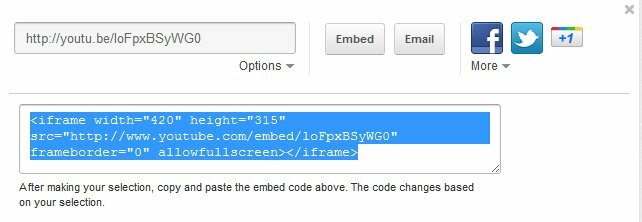
Οι επεκτάσεις προγράμματος περιήγησης που αλλάζουν τη συμπεριφορά του YouTube, όπως αυτές που παρατίθενται στο τέλος του κεφαλαίου 1, δεν επηρεάζουν το ενσωματωμένο βίντεο. Αυτές οι επεκτάσεις λειτουργούν αλλάζοντας τον ιστότοπο YouTube μέσω προσαρμοσμένου κώδικα που εισάγεται αυτόματα στο YouTube κατά τη φόρτωσή του. Αλλά δεν μπορούν να εισαγάγουν προσαρμοσμένο κώδικα σε ένα βίντεο, επομένως το βίντεο που εμφανίζεται από τον κύριο ιστότοπο δεν τροποποιείται.
3.2 YouTube σε κινητά
Το YouTube Mobile είναι διαθέσιμο μέσω προεγκατεστημένης εφαρμογής σε συσκευές Android και iOS. Μπορείτε επίσης να δείτε το YouTube στα Windows Mobile μεταβαίνοντας στη διεύθυνση m.youtube.com/app. Άλλες συσκευές θα πρέπει να έχουν σχέση με τον τυπικό ιστότοπο για κινητά που βρίσκεται στο m.youtube.com. Επισήμως ο ιστότοπος πρέπει να λειτουργεί σε τηλέφωνα Nokia S60 και BlackBerry, καθώς και Android, iOS και Windows Mobile.

Δυστυχώς, η επίσημη εφαρμογή δεν είναι συνεπής μεταξύ συσκευών. Διαφέρει, όχι μόνο μεταξύ Android και iOS, αλλά και μεταξύ τηλεφώνων Android και tablet Android. Κάθε ένα έχει τη δική του μοναδική διεπαφή που υποτίθεται ότι ταιριάζει καλύτερα σε αυτήν τη συσκευή. Ωστόσο, ο ιστότοπος YouTube για κινητά είναι συνεπής και ορισμένοι χρήστες iOS και Windows Mobile έχουν αναφέρει καλύτερη τύχη χρησιμοποιώντας τον ιστότοπο για κινητά από τις διαθέσιμες εφαρμογές για τις αντίστοιχες πλατφόρμες. Προτείνω να το δοκιμάσετε και να δείτε μόνοι σας.
Εάν χρησιμοποιείτε κινητό Android, μπορείτε να δοκιμάσετε να δείτε το YouTube μέσω μιας ανεπίσημης εφαρμογής. Υπάρχουν αρκετά λίγα στο Android Market, αλλά αυτό που φαίνεται να είναι το πιο αγαπημένο είναι το NextVid. Η δυνατότητα τίτλου αυτής της εφαρμογής είναι η ευκολία με την οποία μπορείτε να χρησιμοποιήσετε λίστες αναπαραγωγής. Αφού δείτε μια λίστα αναπαραγωγής, μπορείτε απλώς να σύρετε μεταξύ των βίντεο όπως θέλετε. Αλλά το NextVid περιλαμβάνει επίσης μια διεπαφή που ανταγωνίζεται αυτήν της επίσημης εφαρμογής YouTube και επιτρέπει τη συνέχιση των βίντεο παίζοντας στο παρασκήνιο, που είναι ένα χαρακτηριστικό που βρίσκω ωραίο (ορισμένα από τα αγαπημένα μου κανάλια ανεβάζουν podcast ήχου YouTube).

Όσον αφορά άλλες πλατφόρμες - συγγνώμη, αλλά νομίζω ότι δεν έχετε τύχη. Δεν γνωρίζω καμία ανεπίσημη εφαρμογή YouTube υψηλής ποιότητας για iOS ή άλλες πλατφόρμες.
3.3 YouTube για το HTPC σας
Οι κάτοχοι Android έχουν πρόσβαση σε μια εφαρμογή που ονομάζεται YouTube Remote, η οποία είναι δωρεάν, αλλά δεν είναι εγκατεστημένη από προεπιλογή. Το YouTube Remote σάς επιτρέπει να χρησιμοποιείτε το τηλέφωνό σας Android ως τηλεχειριστήριο όταν παρακολουθείτε περιεχόμενο σε επιτραπέζιο υπολογιστή ή τηλεόραση με δυνατότητα Internet. Αυτή η εφαρμογή μπορεί να είναι λίγο δυσλειτουργική κατά καιρούς, αλλά γενικά ολοκληρώνει τη δουλειά.
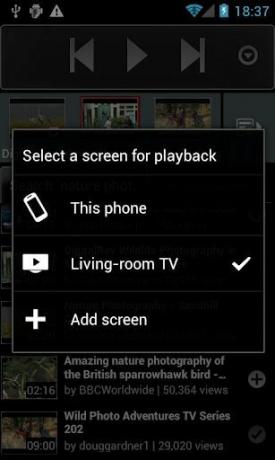
Ωστόσο, το YouTube δεν είναι προσβάσιμο μόνο μέσω HTPC αυτές τις μέρες. Υπάρχουν μερικές άλλες εφαρμογές που μπορούν να χρησιμοποιηθούν για να την τοποθετήσετε στην τηλεόραση με μεγάλη οθόνη.

Μια προφανής επιλογή είναι το Google TV. Ωστόσο, Google TV Τι είναι το Google TV και γιατί το θέλω; Διαβάστε περισσότερα εξακολουθεί να είναι μια ανώριμη πλατφόρμα (κατά τη γνώμη μου) και η αγορά μιας νέας τηλεόρασης μόνο για πρόσβαση στο YouTube είναι πιθανώς παράλογο για τους περισσότερους ανθρώπους που διαβάζουν αυτόν τον οδηγό. Μπορείτε ενδεχομένως να αποκτήσετε Google TV αγοράζοντας ένα Sony NSZ-GT1 Blu-Ray Player, αλλά αυτό κοστίζει τουλάχιστον 200 $ στα περισσότερα καταστήματα λιανικής. Άρα δεν είναι ακριβώς φθηνό.
Μια άλλη επιλογή για πρόσβαση στο YouTube είναι το Boxee Box, το οποίο περιλαμβάνει μια εφαρμογή YouTube από προεπιλογή. Η Boxee διαθέτει 170 $ στο Amazon και βασικά είναι ένα πλήρες HTPC με προσαρμοσμένη διεπαφή, οπότε δεν είναι κακό. Ωστόσο, η εφαρμογή YouTube είναι αμφισβητήσιμη ποιότητα. Δεν συνιστώ σε κανέναν να αγοράσει ένα Boxee Box μόνο για πρόσβαση στο YouTube.
Η ευκολότερη επιλογή - εκτός από ένα κανονικό HTPC - μπορεί να είναι η //www.makeuseof.com/tag/xbox-360-dashboard-update-brings-ui-features-galore-news/. Η Microsoft πρόσθεσε πρόσφατα μια εφαρμογή YouTube και λειτουργεί αρκετά καλά. Πραγματικά χρειάζεστε Kinect 5 Microsoft Xbox Kinect Hacks που θα σας καθηλώσουν Διαβάστε περισσότερα ή το περιφερειακό πληκτρολογίου για να αξιοποιήσετε στο έπακρο, ωστόσο, επειδή η αναζήτηση μόνο με τον έλεγχο είναι τεράστιος πόνος. Για να χρησιμοποιήσετε την εφαρμογή YouTube, πρέπει να έχετε Xbox Live (συνδρομή 60 $ / έτος).

Καμία από αυτές τις επιλογές δεν μπορεί να εκλείψει πλήρως ένα κανονικό HTPC που εκτελεί Windows σε ό, τι αφορά τη λειτουργικότητα, αλλά προσφέρουν την ίδια ποιότητα βίντεο και μια εύχρηστη διεπαφή.
3.4 Λήψη των σωλήνων
Το YouTube είναι μια υπηρεσία ροής, αλλά αυτό δεν σημαίνει ότι πρέπει να είστε συνδεδεμένοι στο διαδίκτυο για να παρακολουθείτε βίντεο YouTube. Εάν διαθέτετε το κατάλληλο εργαλείο λογισμικού και έχετε την πρόβλεψη για λήψη βίντεο εκ των προτέρων, μπορείτε να παρακολουθείτε βίντεο YouTube εκτός σύνδεσης όποτε θέλετε.
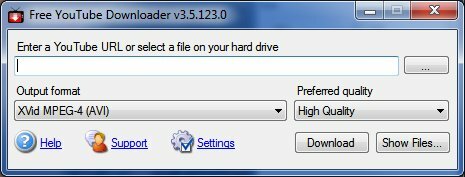
Υπάρχει ένας μπουφές με προγράμματα λήψης YouTube για Windows και συνήθως λειτουργούν με τον ίδιο τρόπο. Η πρότασή μου είναι Δωρεάν πρόγραμμα λήψης YouTube. Απλώς ορίστε μερικές επιλογές (όπως την ποιότητα που θέλετε να κατεβάσετε), εισαγάγετε τη διεύθυνση URL του βίντεο και είστε έτοιμοι! Η λήψη 1080p μπορεί να διαρκέσει λίγο χρόνο και αρκετό χώρο στο δίσκο, αλλά γενικά μπορείτε να ξεχάσετε το πρόγραμμα λήψης μόλις ξεκινήσει να λειτουργεί. Εάν δεν σας αρέσει, ρίξτε μια ματιά στο Το άρθρο MakeUseOf σχετικά με τις επιλογές λήψης του YouTube Τα 5 καλύτερα εργαλεία για λήψη βίντεο ροής από οποιονδήποτε ιστότοποΑν θέλετε να κατεβάσετε βίντεο από ιστότοπους χρησιμοποιώντας διαδικτυακά εργαλεία και προγράμματα, έχουμε συγκεντρώσει τα καλύτερα για να ολοκληρώσετε γρήγορα τη δουλειά. Διαβάστε περισσότερα - θα βρείτε περισσότερες προτάσεις εκεί.
Οι κάτοχοι Mac και Linux μπορούν αντ 'αυτού να χρησιμοποιούν το ClipGrab, το οποίο είναι ένα άλλο εξαιρετικό πρόγραμμα λήψης YouTube με μια εξαιρετική διεπαφή αναζήτησης. Μου αρέσει πολύ να το χρησιμοποιώ στο MacBook μου. [σημείωση στον συντάκτη - Μόλις υπέβαλα ένα άρθρο σχετικά με τα προγράμματα λήψης YouTube για Mac. Μόλις δημοσιευτεί, θα πρέπει να εισαχθεί εδώ).
4. Μεταφόρτωση και επεξεργασία
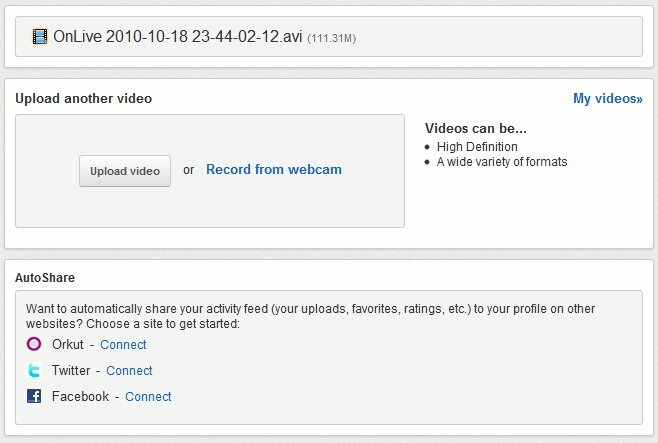
Η μεταφόρτωση βίντεο είναι εύκολη. Απλώς κάντε κλικ στο σύνδεσμο "μεταφόρτωση" και θα μεταφερθείτε στο μενού μεταφόρτωσης. Από εκεί μπορείτε να μεταφέρετε και να αποθέσετε αρχεία στον χώρο μεταφόρτωσης, να ανοίξετε έναν μεγαλύτερο διαχειριστή μεταφόρτωσης για πολλές μεταφορτώσεις αρχείων ή να εγγράψετε νέο βίντεο απευθείας από την κάμερα web.
Αφού επιλέξετε ένα βίντεο για μεταφόρτωση, θα μεταφερθείτε σε μια οθόνη που σας παρέχει ορισμένες επιλογές μεταφόρτωσης. Τα περισσότερα είναι αυτονόητα, αλλά υπάρχουν δύο τομείς που απαιτούν την προσοχή σας. Τα περισσότερα από αυτά δεν είναι περίπλοκα, οπότε θα το περάσουμε γρήγορα.
Τίτλος: Ο τίτλος που θα επισυνάπτεται στο βίντεό σας. Προφανώς, πρέπει να είναι περιγραφικό και ακριβές. Οι ανακριβείς τίτλοι είναι ένας πολύ καλός τρόπος για να προσελκύσετε επισημάνσεις "μου αρέσει" και αρνητικά σχόλια.
Περιγραφή: Λίγο κείμενο επισυνάπτεται κάτω από το βίντεό σας. Αυτό είναι ένα καλό μέρος για να προσθέσετε οποιεσδήποτε πιστώσεις ή συνδέσμους, αν και μπορείτε επίσης να τις προσθέσετε μέσω σχολιασμών ή στο ίδιο το βίντεο.
Ετικέτες: Λέξεις και φράσεις που περιγράφουν το βίντεό σας. Μπορούν να βοηθήσουν τους άλλους να σκοντάψουν στο κλιπ σας.
Κατηγορία: Αυτό το αναπτυσσόμενο μενού παρέχει όλες τις κατηγορίες στο YouTube, ώστε να μπορείτε να επιλέξετε μία που ταιριάζει καλύτερα στο βίντεό σας.

Το απόρρητο είναι μια σημαντική ανησυχία. Από προεπιλογή, τα βίντεο YouTube είναι δημόσια. Αλλά έχετε την επιλογή να επιλέξετε Μη καταχωρισμένο ή Ιδιωτικό. Η διαφορά είναι ότι με το Unlisted, όλοι μπορούν να δουν το βίντεο - αλλά μόνο αν έχουν τον συγκεκριμένο σύνδεσμο YouTube. Με το Ιδιωτικό, κανείς δεν μπορεί να δει το βίντεο, εκτός εάν του έχει δοθεί ειδική άδεια από εσάς, ανεξάρτητα από το αν έχει τον σύνδεσμο ή όχι.
Η άδεια είναι ένας άλλος τομέας που πρέπει να ληφθεί υπόψη. Η Google έχει πλέον μια κανονική άδεια και ένα Άδεια Creative Commons 3 συμβουλές για να αξιοποιήσετε περισσότερο το Creative Commons Διαβάστε περισσότερα . Εάν επιλέξετε Creative Commons, δίνετε στους άλλους την άδεια να «αντιγράψουν, να διανείμουν και να δημιουργήσουν παράγωγα έργα από το βίντεό σας» εάν σας δοθεί πίστωση. Το βίντεό σας θα εμφανιστεί αυτόματα στην ενότητα Creative Commons του YouTube Video Editor. Το αντίθετο είναι ότι όποιος χρησιμοποιεί ένα κλιπ του βίντεό σας αυτόματα σας δίνει πίστωση κάτω από το βίντεό του, κάτι που θα μπορούσε να συμβάλει στη βελτίωση της προβολής σας.
4.1 Επεξεργασία βίντεο στο YouTube

Το YouTube δεν σας επιτρέπει να ανεβάζετε βίντεο. Μπορείτε επίσης να τα επεξεργαστείτε χρησιμοποιώντας ένα πρόγραμμα περιήγησης Επεξεργαστής βίντεο Τρόπος χρήσης του νέου προγράμματος επεξεργασίας βίντεο YouTube Διαβάστε περισσότερα . Για να αποκτήσετε πρόσβαση σε αυτό, πρέπει απλώς να επισκεφθείτε τη Διαχείριση βίντεο και, στη συνέχεια, κάντε κλικ στην επιλογή Πρόγραμμα επεξεργασίας βίντεο που βρίσκεται κοντά στην κορυφή αυτής της σελίδας.
Μόλις ανοίξει το πρόγραμμα επεξεργασίας βίντεο, θα δείτε τα ανεβασμένα βιντεοκλίπ σας να εμφανίζονται σε προβολή μικρογραφιών. Μπορείτε να δείτε αυτές τις μικρογραφίες κάνοντας κλικ πάνω τους ή μπορείτε να τις σύρετε στο χρονοδιάγραμμα βίντεο κάτω από την προβολή μικρογραφιών. Κάνοντας αυτό με πολλαπλά κλιπ μπορείτε να τα συνδυάσετε, δημιουργώντας μια μακρύτερη ταινία από πολλές μικρότερες.

Εάν θέλετε να προσθέσετε εφέ σε ένα ή περισσότερα κλιπ, πρέπει να χρησιμοποιήσετε τις καρτέλες στο επάνω μέρος του προγράμματος επεξεργασίας. Είναι, από αριστερά προς τα δεξιά: Creative Commons, Music, Transitions και Text.

Το Creative Commons είναι το σημείο όπου θα βρείτε τα βίντεο που έχουν διαθέσει οι άνθρωποι με την άδεια για την οποία μιλήσαμε νωρίτερα. Υπάρχουν χιλιάδες βίντεο διαθέσιμα, επομένως θα πρέπει να χρησιμοποιήσετε τη λειτουργία αναζήτησης για να βρείτε αυτά που πιστεύετε ότι είναι σχετικά. Στη συνέχεια, μπορείτε να τα συνδέσετε στο βίντεό σας σύροντας τη μικρογραφία του βίντεο που θέλετε στο χρονοδιάγραμμα του βίντεο.
Στη συνέχεια είναι η Μουσική Εδώ θα βρείτε κλιπ ήχου που μπορείτε να σύρετε στην ενότητα ήχου του χρονοδιαγράμματος βίντεο. Όλη η διαθέσιμη μουσική σε αυτήν την ενότητα είναι δωρεάν για χρήση με οποιοδήποτε από τα βίντεό σας και υπάρχουν πολλά (αν και τα περισσότερα είναι μάλλον φοβερά, για να είμαι ειλικρινής).
Πέρα από αυτό θα βρείτε το Transitions, το οποίο αντιπροσωπεύεται από ένα εικονίδιο που μοιάζει με παπιγιόν. Η μετάβαση είναι ένα αποτέλεσμα που μπορείτε να τοποθετήσετε μεταξύ δύο βίντεο κλιπ που έχετε συνδυάσει για να εξομαλύνετε τη μετάβαση μεταξύ τους. Αυτά τοποθετούνται σύροντάς τα μεταξύ κλιπ στο χρονοδιάγραμμα βίντεο. Η επιλογή μετάβασης του YouTube είναι περιορισμένη, αλλά θα λειτουργήσει αρκετά καλά αν ανεβάζετε μερικά κλιπ από τις οικογενειακές διακοπές.
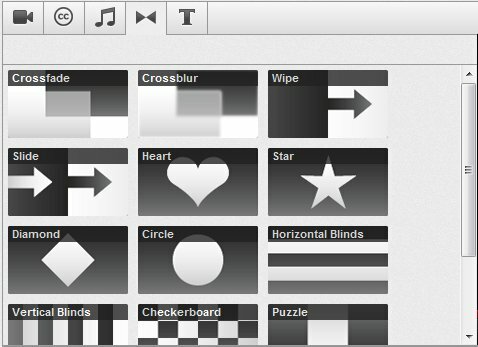
Τέλος, έχουμε κείμενο, το οποίο είναι αυτονόητο. Μπορείτε να σύρετε κείμενο στο χρονοδιάγραμμα του βίντεό σας για να εμφανιστεί το μήνυμα που θέλετε.
Η θέση όλων των βίντεο κλιπ, κειμένου και εφέ που τοποθετείτε σε ένα βίντεο μπορεί να χειριστεί χρησιμοποιώντας το χρονοδιάγραμμα βίντεο μέσω μεταφοράς και απόθεσης. Θέλετε να εμφανίζεται κείμενο στο τέλος του βίντεό σας αντί για την αρχή; Τότε απλά σύρετέ το εκεί.
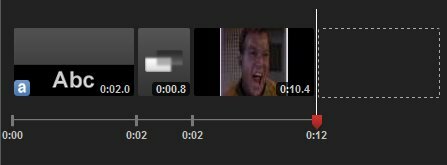
Δεν είναι δυνατόν να αλληλοεπικαλύπτονται κλιπ, κείμενο ή εφέ. Αυτό σημαίνει ότι δεν μπορείτε να τοποθετήσετε ένα στοιχείο κειμένου πάνω από ένα βίντεο κλιπ. Εάν θέλετε να προσθέσετε κείμενο σε ένα κλιπ, πρέπει να τοποθετήσετε το δείκτη του ποντικιού πάνω του και, στη συνέχεια, να κάνετε κλικ στο πεζό γράμμα "a". Η τοποθέτηση του ποντικιού πάνω σε ένα βίντεο κλιπ παρέχει επίσης άλλες επιλογές, όπως φωτεινότητα και αντίθεση. Μπορείτε ακόμη και να περιστρέψετε το κλιπ σε βήματα 90 μοιρών.
4.2 Επεξεργασία πέρα από τον συντάκτη
Το YouTube Video Editor δεν είναι στην πραγματικότητα το μόνο μέρος όπου μπορείτε να επεξεργαστείτε τα βίντεό σας. Ξέρω ότι αυτό δεν έχει πολύ νόημα. Αλλά αυτός είναι ο τρόπος που λειτουργεί.
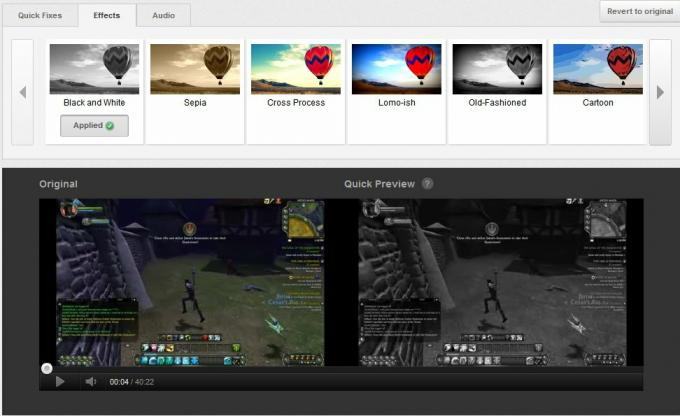
Εάν μεταβείτε στον Διαχειριστή βίντεο, θα βρείτε ένα κουμπί Επεξεργασίας εκτός από τα βίντεο που έχετε ανεβάσει. Αυτό δεν θα σας μεταφέρει στο πρόγραμμα επεξεργασίας βίντεο. Αντ 'αυτού σας μεταφέρει σε μια ξεχωριστή περιοχή όπου μπορείτε να αλλάξετε τις πληροφορίες του βίντεο. Μπορείτε επίσης να προσθέσετε βελτιώσεις, σχολιασμούς και λεζάντες. Η περιοχή Πληροφορίες και ρυθμίσεις περιλαμβάνει τις ίδιες βασικές πληροφορίες που εισάγετε όταν ανεβάζετε για πρώτη φορά το βίντεό σας και έχουμε ήδη μιλήσει για αυτό στην αρχή αυτού του κεφαλαίου. Ας προχωρήσουμε λοιπόν.
Οι βελτιώσεις είναι διορθώσεις και εφέ που μπορούν να αλλάξουν την εμφάνιση του βίντεό σας. Μπορείτε να αλλάξετε τη φωτεινότητα, την αντίθεση, τον κορεσμό χρωμάτων και τη θερμοκρασία χρώματος. Μπορείτε να περικόψετε το βίντεο και να χρησιμοποιήσετε μια λειτουργία σταθεροποίησης για να μειώσετε το κούνημα της κάμερας. Μπορείτε να προσθέσετε εφέ βίντεο για να αλλάξετε την εμφάνιση του βίντεό σας ή μπορείτε να προσθέσετε μουσικά κλιπ για ατμόσφαιρα. Ναι, τα κλιπ είναι ίδια με αυτά που διατίθενται στο πρόγραμμα επεξεργασίας βίντεο - αλλά υπάρχει μια εύχρηστη ενότητα "προτεινόμενα κομμάτια", κάτι που δεν μπορείτε να βρείτε στο πρόγραμμα επεξεργασίας.
Στην ενότητα Σχολιασμοί θα βρείτε τα εργαλεία που σας επιτρέπουν να τοποθετείτε κείμενο πάνω από ένα βίντεο. Σε αντίθεση με το κείμενο που μπορείτε να προσθέσετε στο πρόγραμμα επεξεργασίας, οι σχολιασμοί μπορούν να συνδεθούν απευθείας στο κλιπ ανά πάσα στιγμή και να περιέχουν συνδέσμους προς άλλα βίντεο. Οι σχολιασμοί μπορούν να μετακινηθούν σχετικά με το βίντεό σας μέσω μεταφοράς και απόθεσης, ενώ η προβολή χρονοδιαγράμματος στο κάτω μέρος σάς επιτρέπει να αποφασίσετε πόσο καιρό θα εμφανιστεί ένας σχολιασμός.

Τελευταία έχουμε τους υπότιτλους, μια λειτουργία που πιθανότατα δεν θα χάσουν οι περισσότεροι άνθρωποι. Οι λεζάντες είναι ακριβώς όπως οι λεζάντες που βλέπετε όταν παρακολουθείτε μια τηλεόραση με λεζάντα. Έχουν σκοπό να βοηθήσουν τα άτομα με αναπηρία να παρακολουθήσουν το βίντεό σας. Για τους περισσότερους περιστασιακούς χρήστες του YouTube, αυτό δεν είναι ένα χαρακτηριστικό που έχει μεγάλο βάρος - αλλά αν θέλετε να γίνετε πραγματικός επαγγελματίας, θα πρέπει να το εξετάσετε. Υπάρχουν ορισμένα εργαλεία που μπορούν να διευκολύνουν τη δημιουργία υπότιτλων, όπως το Easy YouTube Caption Creator.
5. Διαφημίσεις και Analytics
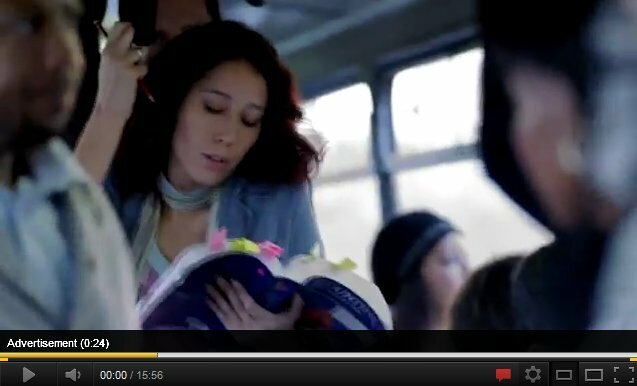
Για τους περισσότερους ανθρώπους, το YouTube είναι μόνο για κλοτσιές. Είναι το μέρος όπου το έχουν "κάθεται στην τουαλέτα" βίντεο. Είναι το μέρος όπου τα γατάκια δεν τελειώνουν ποτέ. Και είναι το μέρος όπου είναι μερικές φορές διασκεδαστικό να ξεκινήσετε την περιήγηση εντελώς τυχαίων βίντεο, απλώς για να βρείτε κάποιο παράλογο στολίδι με 300 προβολές.
Αλλά αυτό δεν ισχύει για όλους. Δεδομένου ότι το YouTube προσφέρει διαφημίσεις, μπορείτε να κερδίσετε χρήματα από τα βίντεό σας. Μερικοί άνθρωποι - σπάνιοι λίγοι - φαίνεται να ζουν από τα κατορθώματά τους στο YouTube. Πολλοί άλλοι χρησιμοποιούν το YouTube ως διαφημιστική πλατφόρμα, διαδίδοντας πληροφορίες για τον εαυτό τους ή την επιχείρησή τους.
Θα πρέπει πρώτα να προσφέρω μια αποποίηση ευθυνών εδώ. Αν θέλετε να κάνετε καλά στο YouTube, το πρώτο βήμα είναι να δημιουργήσετε υπέροχα βίντεο. Εάν τα βίντεό σας δεν είναι καλά, τότε καμία ποσότητα γνώσεων σχετικά με τα αναλυτικά στοιχεία ή την προώθηση δεν μπορεί να σας βοηθήσει. Αλλά αν πιστεύετε ότι έχετε την ικανότητα, αυτό το κεφάλαιο μπορεί να σας βοηθήσει να κατανοήσετε τις τεχνικές λεπτομέρειες.
5.1 Εφαρμογή διαφημίσεων
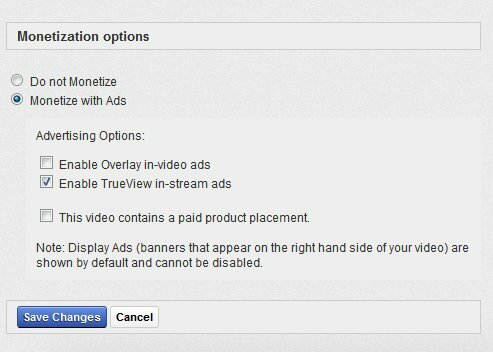
Όπως ίσως γνωρίζετε ήδη, το YouTube επιτρέπει στους παραγωγούς περιεχομένου να κερδίζουν χρήματα από τη δουλειά τους μέσω διαφημίσεων. Αυτές οι διαφημίσεις μπορούν να εμφανίζονται στην αρχή ή κατά τη διάρκεια ενός βίντεο.
Ωστόσο, το YouTube είναι αρκετά αυστηρό σχετικά με τους τύπους βίντεο που είναι κατάλληλα. Θα βρείτε μια πλήρη λίστα όρων στο YouTube, αλλά θα το καταλάβετε - μπορείτε να κερδίσετε χρήματα μόνο από περιεχόμενο που είναι εντελώς πρωτότυπο.
Εάν το περιεχόμενό σας είναι πρωτότυπο, μπορείτε να ξεκινήσετε τη διαδικασία εισαγωγής διαφημίσεων ανοίγοντας Ρυθμίσεις και, στη συνέχεια, μεταβείτε στην ενότητα Δημιουργία εσόδων. Θα χρειαστείτε ένα έγκυρο Adsense λογαριασμός - εάν δεν έχετε, πρέπει να ξεκινήσετε έναν. Μόλις εγγραφείτε, θα χρειαστούν έως και 48 ώρες για να συνδέσετε τον λογαριασμό σας Adsense με τον λογαριασμό σας στο YouTube. Στη συνέχεια, μπορείτε να ξεκινήσετε τη διαφήμιση.

Για διαφήμιση, μεταβείτε στη Διαχείριση βίντεο και, στη συνέχεια, κάντε κλικ στο κουμπί Επεξεργασία δίπλα σε ένα βίντεο. Μια νέα επιλογή θα είναι στην οθόνη που προκύπτει - Δημιουργία εσόδων. Μεταβείτε εκεί και, στη συνέχεια, κάντε κλικ στο κουμπί επιλογής "Δημιουργία εσόδων με διαφημίσεις". Αφού το κάνετε αυτό, θα δείτε μερικές επιλογές. Μπορείτε επίσης να φτάσετε στην ίδια περιοχή κάνοντας κλικ στο σύνδεσμο Δημιουργία εσόδων πάνω από ένα βίντεο που έχετε ανεβάσει.

Πρώτα πάνω είναι οι διαφημίσεις επικάλυψης. Αυτές οι διαφημίσεις εμφανίζονται πάνω από το βίντεό σας, κατά τη διάρκεια του βίντεο και αποκρύπτουν ένα μικρό μέρος του. Μπορούν να κάνουν κλικ στους θεατές (που οδηγούν σε έσοδα για εσάς) ή μπορούν να ενθουσιαστούν από τους θεατές. Είναι μια απλή λύση και μια καλή επιλογή για μικρότερα βίντεο.
Η άλλη επιλογή είναι οι διαφημίσεις TrueView, οι οποίες διατίθενται σε μορφές InStream και InSlate. Το Instream τοποθετεί μια διαφήμιση στην αρχή του βίντεό σας, η οποία μπορεί να παραλειφθεί μετά από 5 δευτερόλεπτα από τον χρήστη. Το InSlate καθιστά δυνατή τη διάσπαση μεγάλων βίντεο με επιπλέον διαφημίσεις - την έκδοση του YouTube για ένα διαφημιστικό διάλειμμα. Και τα δύο μπορούν να είναι αποτελεσματικά με μεγαλύτερα βίντεο, αλλά ο θεατής πρέπει να επιλέξει να παρακολουθήσει ολόκληρη τη διαφήμιση για να πληρωθείτε. Επίσης, το InSlate είναι επί του παρόντος πιλοτικό πρόγραμμα - φαίνεται να είναι διαθέσιμο μόνο σε καθιερωμένα κανάλια μεγάλου όγκου.
Οι υπόλοιπες επιλογές εδώ περιστρέφονται διασφαλίζοντας ότι έχετε τα δικαιώματα να επωφεληθείτε από το βίντεό σας. Μπορείτε να συμπεριλάβετε τοποθετήσεις προϊόντων στο βίντεό σας, αλλά πρέπει να το δηλώσετε πρώτα. Πρέπει επίσης να δηλώσετε εάν το βίντεό σας περιλαμβάνει οποιαδήποτε μορφή μέσων που μπορεί να κατέχει κάποιος άλλος και εάν ναι, πρέπει να εξηγήσετε γιατί σας επιτρέπεται να το χρησιμοποιείτε. Με άλλα λόγια, δεν μπορείτε να τοποθετήσετε ένα κλιπ από μια τηλεοπτική εκπομπή ή να χρησιμοποιήσετε ένα μουσικό κομμάτι από μια δημοφιλή μπάντα, εκτός εάν μπορείτε να αποδείξετε ότι έχετε άδεια.
Το YouTube είναι αυστηρό σχετικά με αυτό και θα φτάσει ακόμη και στο σημείο να καταργήσει εντελώς το βίντεό σας εάν μια έρευνα για το βίντεό σας αποκαλύψει ότι περιλαμβάνει μέσα που δεν έχετε τα δικαιώματα.
5.2 Κατανόηση του Analytics
Το YouTube παρέχει πολλές πληροφορίες σχετικά με τα βίντεό σας. Μπορείτε να δείτε όχι μόνο πόσα άτομα έχουν παρακολουθήσει το βίντεό σας, αλλά και από πού προέρχονται, πώς προσεγγίζουν το βίντεό σας και άλλα. Αυτές οι πληροφορίες μπορούν να σας βοηθήσουν να σχεδιάσετε μελλοντικό περιεχόμενο.
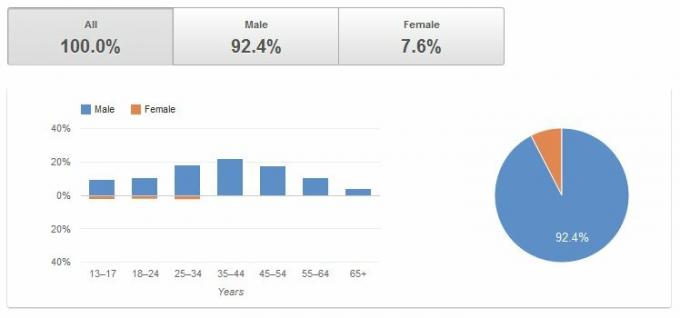
Βασικά αναλυτικά στοιχεία μπορείτε να βρείτε παρακάτω βίντεο στο YouTube, αλλά εάν θέλετε πρόσβαση σε όλες τις πιθανές πληροφορίες, ανοίξτε τη Διαχείριση βίντεο. Στη δεξιά πλευρά κάθε βίντεο που εμφανίζεται, θα δείτε μια περίληψη στατιστικών. Κάντε κλικ σε αυτό και θα ανοίξετε το πλήρες αναλυτικά αναφορά ξεκινώντας με την Επισκόπηση.
Η Επισκόπηση κάνει ό, τι λέει. Παρέχει γενικές πληροφορίες, όπως τον αριθμό των ατόμων που έχουν δει το βίντεό μας τις τελευταίες 30 ημέρες, επισημάνσεις "μου αρέσει / δεν μου αρέσουν" κ.λπ. Πάνω στα αριστερά θα βρείτε πιο συγκεκριμένες αναφορές. Ας δούμε μερικές από τις πιο σημαντικές.
Τα δημογραφικά στοιχεία είναι όπου θα βρείτε πληροφορίες σχετικά με το ποιος βλέπει το βίντεό σας. Αυτό περιλαμβάνει το φύλο, την ηλικία και την τοποθεσία τους. Από προεπιλογή, αυτή η προβολή σας δείχνει μόνο τις τελευταίες 30 ημέρες, επομένως ίσως θελήσετε να την επεκτείνετε προς τα έξω για να διευρύνετε την προοπτική σας. Η κατανόηση του κοινού σας είναι σημαντική, επομένως πιθανότατα θα αφιερώσετε αρκετό χρόνο εξετάζοντας τα δημογραφικά στοιχεία για το περιεχόμενό σας.

Οι Τοποθεσίες αναπαραγωγής παρέχουν πληροφορίες σχετικά με το πού βλέπουν οι χρήστες το βίντεό σας - τον ιστότοπο του YouTube ή αλλού. Εάν προωθείτε τα βίντεό σας σε ξεχωριστό ιστότοπο, όπως ένα προσωπικό ιστολόγιο, οι πληροφορίες εδώ μπορούν να σας βοηθήσουν να προσδιορίσετε πόσο αποτελεσματικές συγκρίνονται άλλες πηγές προβολών με το ίδιο το YouTube. Αυτή η περιοχή σας δείχνει επίσης τη χρήση κινητής συσκευής, η οποία μπορεί να σας βοηθήσει να προσδιορίσετε πώς να μορφοποιήσετε τα βίντεό σας.
Στη συνέχεια έχουμε πηγές επισκεψιμότητας. Αυτό σας λέει από πού προέρχονται τα άτομα που βλέπουν τα βίντεό σας. Μπορείτε να δείτε πόσα άτομα προέρχονται από την Αναζήτηση Google, από εξωτερικούς ιστότοπους και άλλα. Αν προσπαθείτε να βρείτε βίντεο σε δημοφιλείς λέξεις-κλειδιά, οι πληροφορίες εδώ μπορούν να βοηθήσουν στον καθορισμό της επιτυχίας των προσπαθειών σας.

Παρακάτω είναι η Διατήρηση κοινού, μια άλλη χρήσιμη μέτρηση. Αυτό παρέχει ένα γράφημα που σας δείχνει πόσα άτομα βλέπουν το βίντεό σας σε ένα συγκεκριμένο σημείο στο χρονοδιάγραμμα του βίντεο. Για παράδειγμα, μπορεί να διαπιστώσετε ότι οι χρήστες ρίχνουν το βίντεό σας σε ένα συγκεκριμένο σημείο στη μέση. Αυτές οι πληροφορίες μπορούν να σας βοηθήσουν να αναζητήσετε οποιονδήποτε συγκεκριμένο λόγο για τον οποίο οι άνθρωποι ενδέχεται να φεύγουν. Το YouTube είναι επίσης αρκετά ευγενικό για να παρέχει απόλυτες και σχετικές μετρήσεις. Το "Absolutes" δείχνει πόσα άτομα μένουν ως ποσοστό, ενώ το "σχετικό" δείχνει πώς αποδίδει το βίντεό σας σε σύγκριση με άλλα βίντεο.
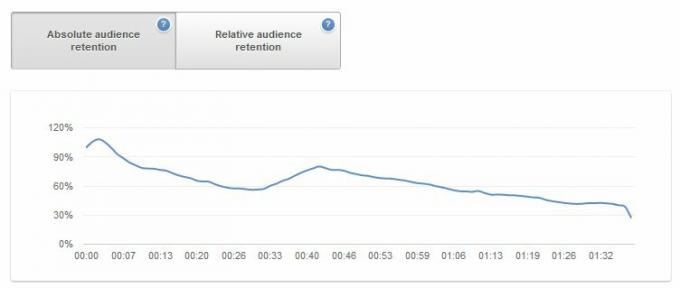
Οι υπόλοιπες κατηγορίες, αν και εξακολουθούν να είναι χρήσιμες, απλώς παρακολουθείτε τη δραστηριότητα βίντεο. Σας επιτρέπουν να βλέπετε πότε έχουν γίνει σχόλια, πόσα άτομα έχουν καταχωρήσει το βίντεό σας ως αγαπημένο και πολλά άλλα. Αυτές είναι όλες χρήσιμες πληροφορίες, αλλά όχι τόσο ενεργές όσο οι περιοχές που έχω ήδη περιγράψει.
Δεν χρειάζεται να έχετε εμμονή με τα αναλυτικά στοιχεία για να είστε επιτυχημένοι, αλλά είναι καλή ιδέα να κάνετε check in στα βίντεό σας τουλάχιστον μία φορά το μήνα. Ρίξτε μια ματιά στη Διατήρηση κοινού μπορεί να αποκαλύψει ένα ζήτημα που δεν γνωρίζετε, ενώ τα Δημογραφικά στοιχεία μπορούν να σας βοηθήσουν να αποφασίσετε πώς να στοχεύσετε μελλοντικό περιεχόμενο. Αυτές οι πληροφορίες διατίθενται δωρεάν σε εσάς - επομένως μπορείτε επίσης να τις χρησιμοποιήσετε.
5.3 Δημιουργία καναλιού
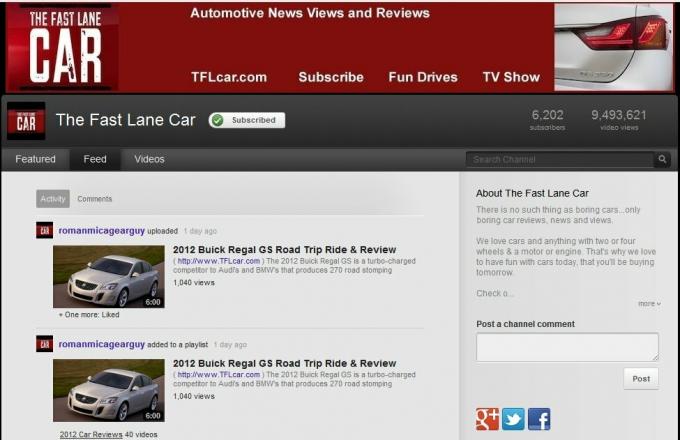
Όλα τα βίντεο που ανεβάζετε θεωρούνται μέρος του προσωπικού σας καναλιού. Όπως αναφέρεται στο Κεφάλαιο 2, τα κανάλια είναι το βασικό δομικό στοιχείο του YouTube. Όταν ένα άτομο επισκέπτεται το κανάλι σας, βλέπει το περιεχόμενό σας με τον τρόπο που θέλετε να παρουσιάζεται.
Μπορείτε να αλλάξετε την εμφάνιση του καναλιού σας κάνοντας κλικ στο κουμπί "Επεξεργασία καναλιού" στην επάνω δεξιά γωνία του καναλιού σας (θα εμφανίζεται μόνο αν είστε συνδεδεμένοι). Έχετε την επιλογή να προσθέσετε ένα φόντο και ένα είδωλο. Η συμβουλή μου? Μην πηγαίνετε υπερβολικά με αυτό. Τα περίεργα υπόβαθρα είναι μια συγκεκριμένη απενεργοποίηση και μπορούν να αποσπάσουν τα βίντεό σας. Ένα άτομο που επισκέπτεται το κανάλι σας μπορεί να καταλήξει να παρακολουθεί πολλά βίντεο από την ίδια τη σελίδα του καναλιού, οπότε μην του δίνετε λόγο να φύγουν.
Μια άλλη σημαντική αλλαγή διάταξης βρίσκεται στην ενότητα "Επιλεγμένη καρτέλα". Εδώ μπορείτε να αλλάξετε τη θεμελιώδη εμφάνιση του καναλιού σας. Οι διατάξεις δημιουργού και Blogger είναι πιθανώς οι καλύτερες για άτομα που θέλουν να παρέχουν περιεχόμενο σε νέους ή επανερχόμενους επισκέπτες, καθώς και οι δύο εστιάζουν σε νέα βίντεο ή / και στη λίστα αναπαραγωγής σας και αγαπημένα Η διάταξη δικτύου είναι αρκετά διαφορετική - εμφανίζεται μόνο το επιλεγμένο βίντεο, ενώ το υπόλοιπο περιεχόμενο στο κανάλι σας παρέχεται στην πραγματικότητα μέσω άλλων καναλιών που επιλέγετε. Όλα, όπως θα περίμενε κανείς, συνδυάζουν λίγο από κάθε διάταξη.
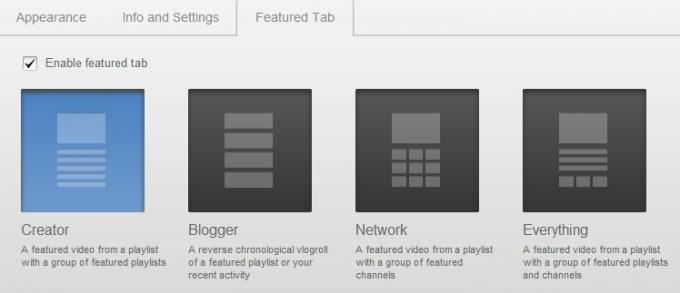
Κατά τη γνώμη μου, όσοι επιθυμούν να δημιουργήσουν ένα κανάλι στο οποίο συχνά επιστρέφουν άλλοι είναι καλύτερα με τις διατάξεις του Δημιουργού και του Blogger. Ο Δημιουργός είναι μια καλή επιλογή αν έχετε την τάση να εστιάζετε σε μερικές διαφορετικές συγκεκριμένες κατηγορίες περιεχομένου. Μπορείτε να τα συνδυάσετε σε λίστες αναπαραγωγής και, στη συνέχεια, να τα εμφανίσετε στο κανάλι σας, παρέχοντας στον επισκέπτη έναν εύκολο τρόπο να βρει το περιεχόμενο που θέλει. Η διάταξη του Blogger είναι καλύτερη για χρήστες που εστιάζουν μόνο σε ένα θέμα ή δεν επικεντρώνονται σε κανένα συγκεκριμένο θέμα.
6. συμπέρασμα
Ελπίζω ότι αυτός ο οδηγός περιλαμβάνει συμβουλές στο Youtube που θα σας βοηθήσουν να δείτε και να δημιουργήσετε περιεχόμενο στο YouTube. Η δημοτικότητα του ιστότοπου φαίνεται να αυξάνεται μόνο με κάθε μέρα, και παρόλο που έχουν περάσει χρόνια από τη δημιουργία του, δεν υπάρχει ακόμη πραγματικός αμφισβητίας. Το YouTube πρόκειται να είναι ο πιο δημοφιλής προορισμός του διαδικτύου για περιεχόμενο βίντεο στο άμεσο μέλλον.
Εάν έχετε οποιεσδήποτε ερωτήσεις, σας προτείνω να ρίξετε μια ματιά στο MakeUseOf Answers. Οι απαντήσεις παρέχουν τη δυνατότητα στους αναγνώστες μας να κάνουν ερωτήσεις που στη συνέχεια απαντώνται από συνεισφέροντες καθώς και από άλλους αναγνώστες. Δεν υπάρχει καλύτερο μέρος για να πάτε εάν έχετε μια ερώτηση που δεν έχει ήδη απαντηθεί από ένα από τα πολλά άρθρα μας.
Μιλώντας για αυτό - αυτός ο οδηγός δεν χρειάζεται να είναι το τέλος του ταξιδιού σας στο YouTube. Έχουμε αρκετό άλλο περιεχόμενο που πιθανότατα θα βρείτε χρήσιμο. Αυτή η πρόσθετη ανάγνωση αγγίζει θέματα που δεν εμπίπτουν στο πεδίο εφαρμογής αυτού του οδηγού αλλά εξακολουθούν να σχετίζονται με το YouTube.
• 2 Εργαλεία για να φορτώσετε τους στίχους δίπλα στα μουσικά κλιπ στο YouTube Όλα όσα πρέπει να ξέρετε για τη μουσική DeezerΗ Deezer κυκλοφόρησε επιτέλους στις Η.Π.Α. και σε αντίθεση με άλλες υπηρεσίες ροής μουσικής με δυνατότητες, η Deezer είναι στην πραγματικότητα αρκετά καλή για να ανταγωνιστεί τα μεγάλα αγόρια. Εδώ είναι όλα όσα πρέπει να γνωρίζετε ... Διαβάστε περισσότερα
• 3 διαφορετικοί τρόποι ελέγχου του όγκου βίντεο του YouTube 7 χρήσιμοι τρόποι για τον έλεγχο της έντασης του βίντεο στο YouTubeΑποδεικνύεται ότι υπάρχουν πολλοί διαφορετικοί τρόποι για τον έλεγχο της έντασης του βίντεο στο YouTube. Εδώ είναι μερικές από τις καλύτερες μεθόδους που έχουμε βρει. Διαβάστε περισσότερα
• 3 Εργαλεία YouTube για να δημιουργήσετε μια εύκολη εμπειρία Lean-Back 3 Εργαλεία YouTube για να δημιουργήσετε μια εύκολη εμπειρία Lean-Back TV Διαβάστε περισσότερα
• 4 κοινές ενοχλήσεις στο YouTube - και πώς να τις ξεφορτωθείτε 4 κοινές ενοχλήσεις στο YouTube και πώς να τα απαλλαγείτε από τα σενάρια χρηστών Διαβάστε περισσότερα
• 4 γρήγοροι τρόποι λήψης βίντεο YouTube εκτός δικτύου Τα 5 καλύτερα εργαλεία για λήψη βίντεο ροής από οποιονδήποτε ιστότοποΑν θέλετε να κατεβάσετε βίντεο από ιστότοπους χρησιμοποιώντας διαδικτυακά εργαλεία και προγράμματα, έχουμε συγκεντρώσει τα καλύτερα για να ολοκληρώσετε γρήγορα τη δουλειά. Διαβάστε περισσότερα
• 4 τρόποι να ενσωματώσετε εύκολα μέρος ενός βίντεο YouTube 4 τρόποι για εύκολη ενσωμάτωση μέρους ενός βίντεο YouTubeΈχουμε μοιραστεί αρκετές χρήσιμες συμβουλές σχετικά με το YouTube μέχρι στιγμής. Ακολουθούν 10 κόλπα URL YouTube για να παίξετε, καθώς και ορισμένες ενοχλήσεις στο YouTube και τρόποι για να τα ξεφορτωθείτε. Μπορείς... Διαβάστε περισσότερα
• 8 Λύσεις για να βγάλετε βίντεο YouTube και να τα παρακολουθήσετε ξανά 8 Λύσεις για να βγάλετε βίντεο YouTube και να τα παρακολουθήσετε ξανάΜπορεί να είναι ένα σεμινάριο Photoshop από τη μία πλευρά και η Rebecca Black από την άλλη, αλλά δεν πρέπει να ντρέπεστε να παραδεχτείτε ότι υπήρξαν φορές που έχετε βάλει ένα βίντεο στο YouTube και παρακολουθήσατε ... Διαβάστε περισσότερα
• 10 ακόμα ωραία πράγματα που μπορείτε να κάνετε με το YouTube 10 ακόμα ωραία πράγματα που μπορείτε να κάνετε με τα βίντεο YouTubeΕνώ το YouTube παραμένει βασικό στοιχείο για την προβολή βίντεο κλιπ, υπάρχουν πολλά άλλα πράγματα που μπορείτε να κάνετε με αυτό. Ακολουθούν 10 εισβολές στο YouTube που θα κάνουν την εμπειρία προβολής σας ακόμη πιο ευχάριστη ... Διαβάστε περισσότερα
• Μετατρέψτε εύκολα το βίντεο YouTube σε κινούμενες εικόνες GIF στο διαδίκτυο Μετατρέψτε εύκολα το βίντεο YouTube σε κινούμενες εικόνες GIF στο διαδίκτυοΥπάρχουν πολλές φορές που θέλετε να μετατρέψετε ένα βίντεο σε αρχείο GIF. Ίσως θέλετε να περάσετε ένα σύντομο κλιπ γύρω από το γραφείο χωρίς να απομακρυνθείτε από κάποιον που κοιτάζει το YouTube ... Διαβάστε περισσότερα
• Πώς να προσθέσετε βίντεο YouTube στον ιστότοπό σας με το YouTube Custom Player Πώς να προσθέσετε βίντεο YouTube στον ιστότοπό σας με το YouTube Custom Player Διαβάστε περισσότερα
• Πώς να μάθετε ποιοι ιστότοποι έχουν ενσωματώσει τα βίντεό σας στο YouTube Πώς να δείτε ποιοι ιστότοποι ενσωμάτωσαν τα βίντεό σας στο YouTube (και άλλα)Θέλετε να δείτε ποιοι ιστότοποι έχουν ενσωματώσει τα βίντεό σας στο YouTube; Σας δείχνουμε πώς μπορείτε να αποκτήσετε πρόσβαση σε αυτό και σε άλλα δεδομένα του YouTube Analytics. Διαβάστε περισσότερα
• Τρόπος χρήσης του νέου προγράμματος επεξεργασίας βίντεο YouTube Τρόπος χρήσης του νέου προγράμματος επεξεργασίας βίντεο YouTube Διαβάστε περισσότερα
Δημοσίευση οδηγού: Φεβρουάριος 2012
Ο Μάθιου Σμιθ είναι ανεξάρτητος συγγραφέας που ζει στο Πόρτλαντ Όρεγκον. Επίσης, γράφει και επεξεργάζεται για Digital Trends.

